ディスクはコンピュータの重要な記憶装置です。ハードディスクの記憶領域を最大限に活用したい場合は、適切にパーティションを作成する必要があります。では、win7 システムでディスクをパーティション分割するにはどうすればよいでしょうか? 次へ, エディターは、win7 システム パーティションのチュートリアルを共有するように指示します。必要な友達はそこから学ぶ必要があります。
1. まず、デスクトップ上の [コンピューター] アイコンを右クリックし、[管理] を選択して、入る。
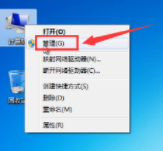
#2. 管理インターフェイスの左側で [ディスクの管理] を見つけ、パーティション分割する必要があるディスクを右クリックし、 「ボリュームを圧縮」を選択します。
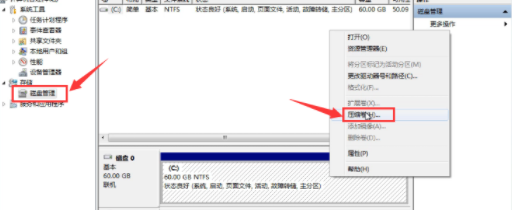
#3. 「圧縮スペースの量を入力してください」の後に、調整する必要があるパーティションの容量サイズを入力し、「圧縮」をクリックします。
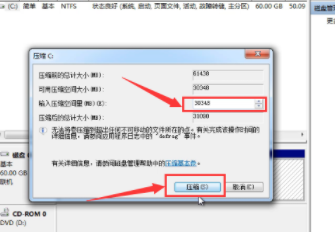
#4. 未割り当てのパーティションが表示されるので、右クリックして「新しいシンプル ボリューム」を選択します。
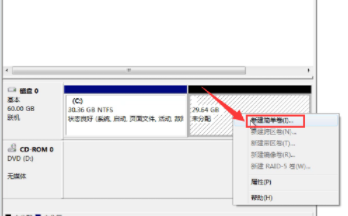
#5. 以下に示すプロンプト ボックスが表示されたら、[次へ] をクリックします。
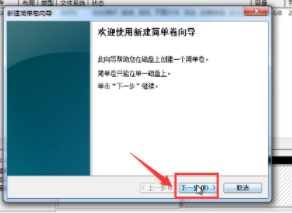
6. 続けて「次へ」をクリックします。
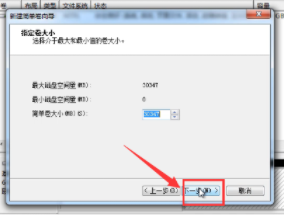
7.「次のステップ」。
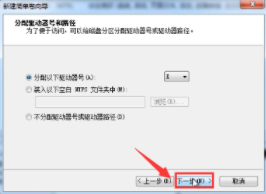
8. 最後に、「完了」をクリックします。
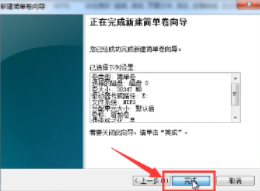
#9. これで、win7 システム パーティションが完成しました。
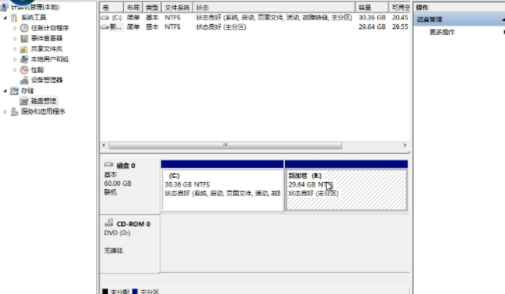
上記は、エディターによってコンパイルされた、win7 システムでディスクをパーティション分割する方法の具体的な手順です。
以上がwin7システムでディスクをパーティション分割する方法の詳細内容です。詳細については、PHP 中国語 Web サイトの他の関連記事を参照してください。